一、主机环境预设
1、测试环境说明
本测试环境将由master、node01和node02三个独立的主机组成,它们分别拥有4核心的CPU及4G的内存资源,操作系统环境均为CentOS 7.5 1804,域名为leiyan.com此外,需要预设的系统环境如下:
(1)借助于NTP服务设定各节点时间精确同步;
(2)通过DNS完成各节点的主机名称解析,测试环境主机数量较少时也可以使用hosts文件进行;
(3)关闭各节点的iptables或firewalld服务,并确保它们被禁止随系统引导过程启动;
(4)各节点禁用SELinux;
(5)各节点禁用所有的Swap设备;
(6)若要使用ipvs模型的proxy,各节点还需要载入ipvs相关的各模块;
192.168.1.90 master.leiiyan.com master 192.168.1.91 node01.leiiyan.com node01 192.168.1.92 node02.leiiyan.com node02
2、设定时钟同步
若节点可直接访问互联网,直接启动chronyd系统服务,并设定其随系统引导而启动。
systemctl start chronyd.service systemctl enable chronyd.service
3、主机名称解析
出于简化配置步骤的目的,本测试环境使用hosts文件进行各节点名称解析,文件内容如下所示:
192.168.1.90 master.leiiyan.com master 192.168.1.91 node01.leiiyan.com node01 192.168.1.92 node02.leiiyan.com node02
4、关闭iptables或firewalld服务
在CentOS7上,iptables或firewalld服务通常只会安装并启动一种,在不确认具体启动状态的前提下,这里通过同时关闭并禁用二者即可简单达到设定目标。
systemctl stop firewalld.service systemctl stop iptables.service systemctl disable firewalld.service systemctl disable iptables.service
5、关闭并禁用SELinux
若当前启用了SELinux,则需要编辑/etc/sysconfig/selinux文件,禁用SELinux,并临时设置其当前状态为permissive:
sed -i 's@^\(SELINUX=\).*@\1disabled@' /etc/sysconfig/selinux setenforce 0
6、禁用Swap设备
部署集群时,kubeadm默认会预先检查当前主机是否禁用了Swap设备,并在未禁用时强制终止部署过程。因此,在主机内存资源充裕的条件下,需要禁用所有的Swap设备,否则,就需要在后文的kubeadm init及kubeadm join命令执行时额外使用相关的选项忽略检查错误。
关闭Swap设备,需要分两步完成。首先是关闭当前已启用的所有Swap设备:
swapoff -a
而后编辑/etc/fstab配置文件,注释用于挂载Swap设备的所有行。
7、启用ipvs内核模块
创建内核模块载入相关的脚本文件/etc/sysconfig/modules/ipvs.modules,设定自动载入的内核模块。文件内容如下:
#!/bin/bash ipvs_modules_dir="/usr/lib/modules/$(uname -r)/kernel/net/netfilter/ipvs" for i in $(ls $ipvs_modules_dir | sed -r 's@(.*).ko.xz@\1@'); do /sbin/modinfo -F filename $i &> /dev/null if [ $? -eq 0 ]; then /sbin/modprobe $i fi done
修改文件权限,并手动为当前系统加载内核模块:
chmod +x /etc/sysconfig/modules/ipvs.modules bash /etc/sysconfig/modules/ipvs.modules
二、安装程序包(在各主机上完成如下设定)
1、生成yum仓库配置
首先获取docker-ce的配置仓库配置文件:
wget https://mirrors.aliyun.com/docker-ce/linux/centos/docker-ce.repo -O /etc/yum.repos.d/docker.repo
而后手动生成kubernetes的yum仓库配置文件/etc/yum.repos.d/kubernetes.repo,内容如下:
[kubernetes] name=Kubernetes baseurl=https://mirrors.aliyun.com/kubernetes/yum/repos/kubernetes-el7-x86_64/ gpgcheck=1 gpgkey=https://mirrors.aliyun.com/kubernetes/yum/doc/rpm-package-key.gpg enabled=1
2、安装相关的程序包
Kubernetes会对经过充分验正的Docker程序版本进行认证,目前认证完成的最高版本是18.06,但docker-ce的最新版本已经高出了几个版本号。管理员可忽略此认证而直接使用最新版本的docker-ce程序,不过,建议根据后面的说明,将安装命令替换为安装18.06版。
yum install docker-ce yum install kubelet kubeadm kubectl
如果要安装目前经过Kubernetes认证的docker-18版本,可以将上面第一条安装命令替换为如下命令:
yum install -y --setopt=obsoletes=0 docker-ce-18.06.2.ce docker-ce-selinux-18.06.2.ce
三、配置并启动docker服务(在各节点执行)
若要通过默认的k8s.gcr.io镜像仓库获取Kubernetes系统组件的相关镜像,需要配置docker Unit File(/usr/lib/systemd/system/docker.service文件)中的Environment变量,为其定义合用的HTTPS_PROXY,格式如下:
Environment="HTTPS_PROXY=PROTOCOL://HOST:PORT" Environment="NO_PROXY=172.20.0.0/16,127.0.0.0/8"
我修改如下:
Environment="HTTPS_PROXY=http://192.168.1.100:1080" Environment="NO_PROXY=localhost,172.20.0.0/16,127.0.0.0/8,docker.leiyan.com"
http://192.168.1.100:1080此为我使用SS小飞机开放的翻墙代理,不设置,Master初始化的时候会报错。docker.leiyan.com 为内网自创建的Docker仓库
另外,docker自1.13版起会自动设置iptables的FORWARD默认策略为DROP,这可能会影响Kubernetes集群依赖的报文转发功能,因此,需要在docker服务启动后,重新将FORWARD链的默认策略设备为ACCEPT,方式是修改/usr/lib/systemd/system/docker.service文件,在ExecStart=/usr/bin/dockerd一行之后新增一行如下内容:
ExecStartPost=/usr/sbin/iptables -P FORWARD ACCEPT
重载完成后即可启动docker服务:
systemctl daemon-reload systemctl start docker.service
而后设定docker和kubelet随系统引导自动启动:
systemctl enable docker kubelet
四、初始化主节点(在master上完成如下操作)
1、初始化master节点
若未禁用Swap设备,则需要编辑kubelet的配置文件/etc/sysconfig/kubelet,设置其忽略Swap启用的状态错误,内容如下:
KUBELET_EXTRA_ARGS="--fail-swap-on=false"
(可选步骤)而后,在运行初始化命令之前先运行如下命令单独获取相关的镜像文件,而后再运行后面的kubeadm init命令,以便于观察到镜像文件的下载过程。
~kubeadm config images pull
而后即可进行master节点初始化。kubeadm init命令支持两种初始化方式,一是通过命令行选项传递关键的部署设定,另一个是基于yaml格式的专用配置文件,后一种允许用户自定义各个部署参数。下面分别给出了两种实现方式的配置步骤,建议读者采用第二种方式进行。
初始化方式一:
运行如下命令完成master01节点的初始化:
echo "1" >/proc/sys/net/bridge/bridge-nf-call-iptables kubeadm init --kubernetes-version=v1.13.2 --pod-network-cidr=10.244.0.0/16 --service-cidr=10.96.0.0/12 --ignore-preflight-errors=Swap
命令中的各选项简单说明如下:
(1) --kubernetes-version选项的版本号用于指定要部署的Kubenretes程序版本,它需要与当前的kubeadm支持的版本保持一致; (2) --pod-network-cidr选项用于指定分Pod分配使用的网络地址,它通常应该与要部署使用的网络插件(例如flannel、calico等)的默认设定保持一致,10.244.0.0/16是flannel默认使用的网络; (3) --service-cidr用于指定为Service分配使用的网络地址,它由kubernetes管理,默认即为10.96.0.0/12; (4) 最后一个选项“--ignore-preflight-errors=Swap”仅应该在未禁用Swap设备的状态下使用。
初始化方式二:
kubeadm也可通过配置文件加载配置,以定制更丰富的部署选项。以下是个符合前述命令设定方式的使用示例,不过,它明确定义了kubeProxy的模式为ipvs,并支持通过修改imageRepository的值修改获取系统镜像时使用的镜像仓库。
apiVersion: kubeadm.k8s.io/v1alpha2 kind: MasterConfiguration kubernetesVersion: v1.12.1 api: advertiseAddress: 172.20.0.71 bindPort: 6443 controlPlaneEndpoint: "" imageRepository: k8s.gcr.io kubeProxy: config: mode: "ipvs" ipvs: ExcludeCIDRs: null minSyncPeriod: 0s scheduler: "" syncPeriod: 30s kubeletConfiguration: baseConfig: cgroupDriver: cgroupfs clusterDNS: - 10.96.0.10 clusterDomain: cluster.local failSwapOn: false resolvConf: /etc/resolv.conf staticPodPath: /etc/kubernetes/manifests networking: dnsDomain: cluster.local podSubnet: 10.244.0.0/16 serviceSubnet: 10.96.0.0/12
将上面的内容保存于配置文件中,例如kubeadm-config.yaml,而后执行相应的命令:
~]# kubeadm init --config kubeadm-config.yaml --ignore-preflight-errors=Swap
注意:对于Kubernetes系统的新用户来说,无论使用上述哪种方法,命令运行结束后,请记录最后的kubeadm join命令输出的最后提示的操作步骤。下图的内容是需要用户记录的一个命令输出示例,它提示了后续需要的操作步骤:
另外,kubeadm init命令完整参考指南请移步官方文档。https://kubernetes.io/docs/reference/setup-tools/kubeadm/kubeadm-init/。
2、初始化kubectl
kubectl是kube-apiserver的命令行客户端程序,实现了除系统部署之外的几乎全部的管理操作,是kubernetes管理员使用最多的命令之一。kubectl需经由API server认证及授权后方能执行相应的管理操作,kubeadm部署的集群为其生成了一个具有管理员权限的认证配置文件/etc/kubernetes/admin.conf,它可由kubectl通过默认的“$HOME/.kube/config”的路径进行加载。当然,用户也可在kubectl命令上使用--kubeconfig选项指定一个别的位置。
下面复制认证为Kubernetes系统管理员的配置文件至目标用户(例如当前用户root)的家目录下:
mkdir ~/.kube cp /etc/kubernetes/admin.conf ~/.kube/config
而后,即可通过kubectl进行客户端命令测试,并借此了解集群组件的当前状态:
kubectl get componentstatus
一个正常的输出应该类似如下输出结果所示:
NAME STATUS MESSAGE ERROR
controller-manager Healthy ok
scheduler Healthy ok
etcd-0 Healthy {"health": "true"}3、添加flannel网络附件
Kubernetes系统上Pod网络的实现依赖于第三方插件进行,这类插件有近数十种之多,较为著名的有flannel、calico、canal和kube-router等,简单易用的实现是为CoreOS提供的flannel项目。下面的命令用于在线部署flannel至Kubernetes系统之上:
kubectl apply -f https://raw.githubusercontent.com/coreos/flannel/master/Documentation/kube-flannel.yml
而后使用如下命令确认其输出结果中Pod的状态为“Running”,类似如下所示:
~]# kubectl get pods -n kube-system -l app=flannel NAME READY STATUS RESTARTS AGE kube-flannel-ds-amd64-wscnz 1/1 Running 0 14m
4、验正master节点已经就绪
kubectl get nodes
上述命令应该会得到类似如下输出:
NAME STATUS ROLES AGE VERSION master.leiyan.com Ready master 8m20s v1.13.2
五、添加节点到集群中(在node01和node02上分别完成如下操作)
1、忽略Swap相关的预检错误
若未禁用Swap设备,编辑kubelet的配置文件/etc/sysconfig/kubelet,设置其忽略Swap启用的状态错误,内容如下:
KUBELET_EXTRA_ARGS="--fail-swap-on=false"
提示:若节点禁用了所有的Swap设备,并无须执行此步骤。
2、添加节点
将节点加入第二步中创建的master的集群中,要使用主节点初始化过程中记录的kubeadm join命令,并且在未禁用Swap设备的情况下,额外附加“--ignore-preflight-errors=Swap”选项;下面的命令来自于前面初始master时运行的kubeadm init命令的输出结果。
kubectl apply -f https://raw.githubusercontent.com/coreos/flannel/master/Documentation/kube-flannel.yml kubeadm join 192.168.1.90:6443 --token jn5px4.vvduhcenxdseps44 --discovery-token-ca-cert-hash sha256:a8d6c2f4762f3933883e92006b19c745f9abeb006baadfa82ceb498231fa6fb3
在每个节点添加完成后,即可通过kubectl验正添加结果。下面的命令及其输出是在node01和node02均添加完成后运行的,其输出结果表明两个Node已经准备就绪。
[root@master ~]# kubectl get nodes NAME STATUS ROLES AGE VERSION master.leiyan.com Ready master 15m v1.13.2 node1.leiyan.com Ready <none> 3m1s v1.13.2 node2.leiyan.com Ready <none> 92s v1.13.2
到此为止,一个master,并附带有两个node的kubernetes集群基础设施已经部署完成,用户随后即可测试其核心功能。例如,下面的命令可将myapp以Pod的形式编排运行于集群之上,并通过在集群外部进行访问:
~]# kubectl create deployment myapp --image=ikubernetes/myapp:v1 ~]# kubectl create service nodeport myapp --tcp=80:80
而后,使用如下命令了解Service对象myapp使用的NodePort,以便于在集群外部进行访问:
~]# kubectl get svc -l app=myapp NAME TYPE CLUSTER-IP EXTERNAL-IP PORT(S) AGE myapp NodePort 10.102.254.75 <none> 80:31257/TCP 2m32s
myapp是一个web应用,因此,用户可以于集群外部通过“http://NodeIP:31257”这个URL访问myapp上的应用,例如于集群外通过浏览器访问“http://192.168.1.90:31257”
来源:马哥kubernetes 进阶实战 书籍。
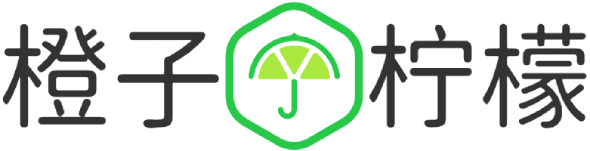
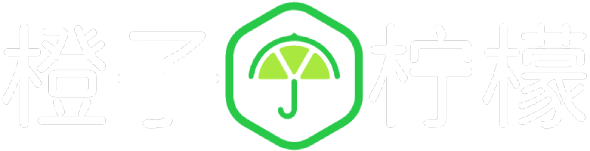








 桂ICP备16010384号-1
桂ICP备16010384号-1
停留在世界边缘,与之惜别